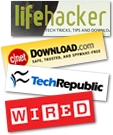Back to Home..
Extraordinary edition!
Did you like it?
DownThemAll: Finestra “Scegli”
In questa finestra puoi scegliere quali file dovranno essere scaricati in massa dalla pagina web attuale. Non appena sei pronto, fai clic su “Inizia!” per dare inizio allo scaricamento.
- “Collegamenti”/”Immagini e Oggetti”: scegli se vuoi vedere la lista dei collegamenti o la lista degli oggetti integrati nella pagina, come le anteprime in una galleria di immagini, oppure video od oggetti Flash;
- Lista dei collegamenti: questa è la lista di “Collegamenti”/”Immagini e Oggetti” trovati nella pagina. Contiene:
- URL
- Descrizione: qualunque testo relativo al collegamento/oggetto apparirà qui;
- Maschera di rinomina: lo schema di creazione del nome del file locale (“Predefinito” userà la maschera di rinomina specificata sotto alla lista);
Puoi selezionare collegamenti/immagini/oggetti da scaricare in diversi modi:
- Clic centrale sulla riga relativa al link interessato;
- Clic sul cerchio bianco a sinistra dell’URL (diventerà una spunta);
- Evidenziando diversi collegamenti e scegliendo “Seleziona gli elementi evidenziati” dal menù contestuale del tasto destro
- Salva file in: questa è la cartella dove verranno salvati gli scaricamenti completati. La puoi scegliere cliccando sull’icona cartella blu a fianco alla casella, dalle cartelle usate in precedenza che puoi trovare nel menù a tendina, o scrivendola direttamente. Se la cartella non esiste, dTa la crea senza dartene comunicazione.
- Maschera di rinomina: definisce uno schema per generare i nomi file locali dei tuoi scaricamenti. Puoi anche usare questa maschera per creare sottocartelle basate sui dati del collegamento (vedi Maschere di rinomina). Puoi usare le etichette elencate in “Etichette di rinomina”, una finestra a comparsa che puoi aprire cliccando sul bottone vicino alla maschera di rinomina. Se hai bisogno di generare una maschera di rinomina diversa solo per alcuni file, clicca col tasto destro sulla/e riga/ghe relativa/e e seleziona “Modifica la maschera di rinomina”.
- Filtri inclusivi: appaiono qui i filtri creati nel pannello “Filtri” delle preferenze. Per attivarli è sufficiente spuntare la casella vicino a ciascuno di essi. Usa il filtro “Tutti” per selezionare tutti i collegamenti/oggetti. Nota che i diversi filtri utilizzeranno diversi colori per evidenziare i file zelezionati.
- Filtri aggiuntivi: puoi aggiungere qui uno (o più) filtri separati da virgole, senza doverli impostare nella finestra delle preferenze. Questi filtri evidenzieranno immediatamente i file selezionati, e saranno presenti la prossima volta che aprirai dTa. Puoi anche usare i caratteri jolly * e ? per velocizzare il lavoro.
- Reg. Exp.: Se lo desideri puoi anche usare le Espressioni Regolari per selezionare i file nella lista. Tutto ciò che devi fare è limitare la tua espressione regolare tra una coppia di / (oppure spuntare la casella Reg.Exp). Nota che potrai impostare una sola espressione regolare per volta.
- Inizia!: farà partire lo scaricamento dei collegamenti/oggetti selezionati.
- Accoda!: accoderà i collegamenti/oggetti selezionati nel dTa Manager
- Annulla: chiuderà la finestra
- Barra di stato: Mostra il numero di collegamenti/oggetti selezionati
- Preferenze: aprirà la finestra preferenze
- Scorciatoie:
- Clic centrale su una riga, per selezionare un link
- ESC / Command + W, per chiudere la finestra
- A capo/Invio per iniziare lo scaricamento